虚拟机端口映射
在菜单栏中选择编辑=>虚拟网络编辑器,选中VMnet8
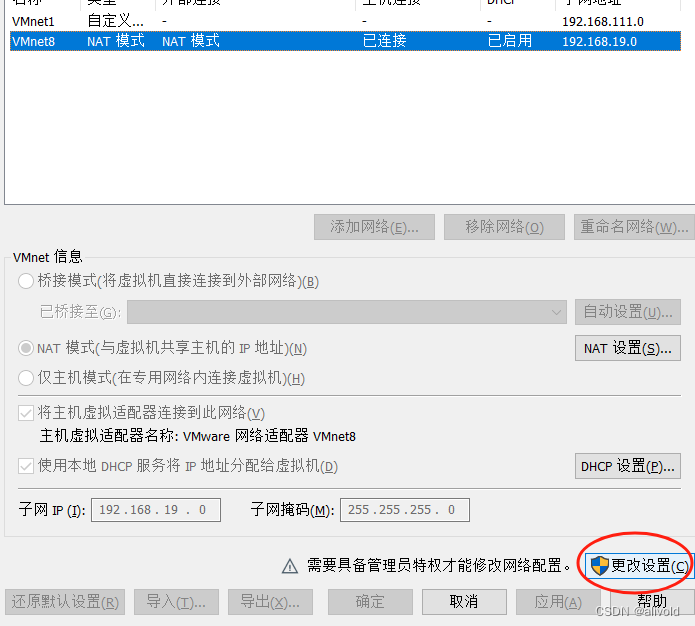
然后选择NAT设置
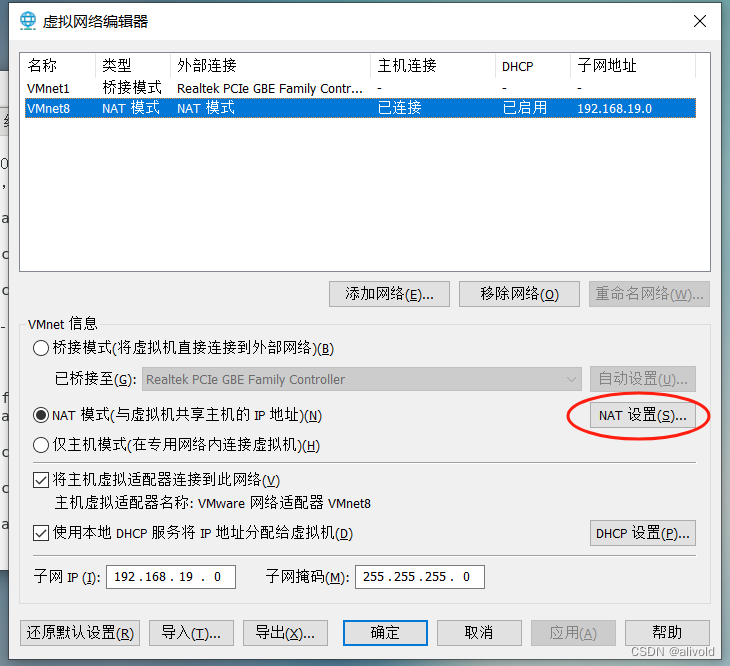
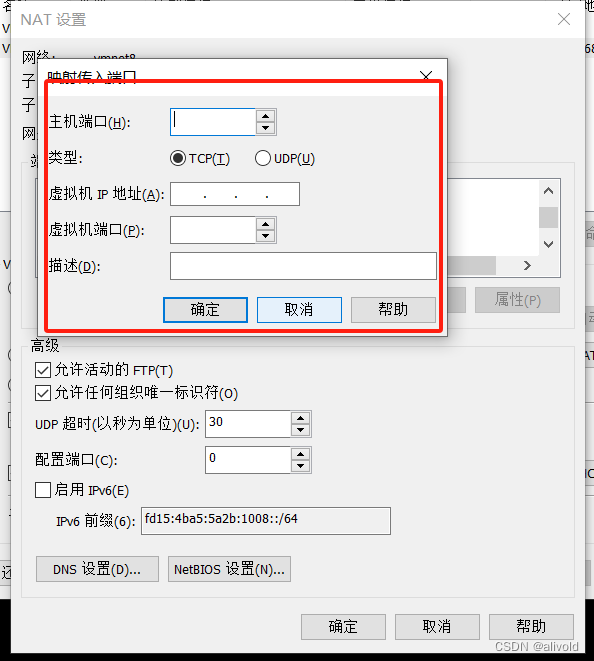
这里将Linux虚拟机的端口映射到windows主机端口。这样第一步就完成了。
开启虚拟机防火墙
使用firewall-cmd --list-ports查看已经开放的虚拟机端口。
firewall-cmd --zone=public --add-port=6379/tcp --permanent(以开启6379端口为例)。
使用firewall-cmd --reload重启防火墙。
顺带记录一下,关闭防火墙端口的命令是firewall-cmd --zone=public --remove-port=6379/tcp --permanent
配置入站规则
这一步是在windows机器上操作的,因为我们已经完成了虚拟机到主机端口号的映射。进入控制面板,点击windows defender防火墙,然后点击左侧的高级设置,找到入站规则,在右侧新建规则。
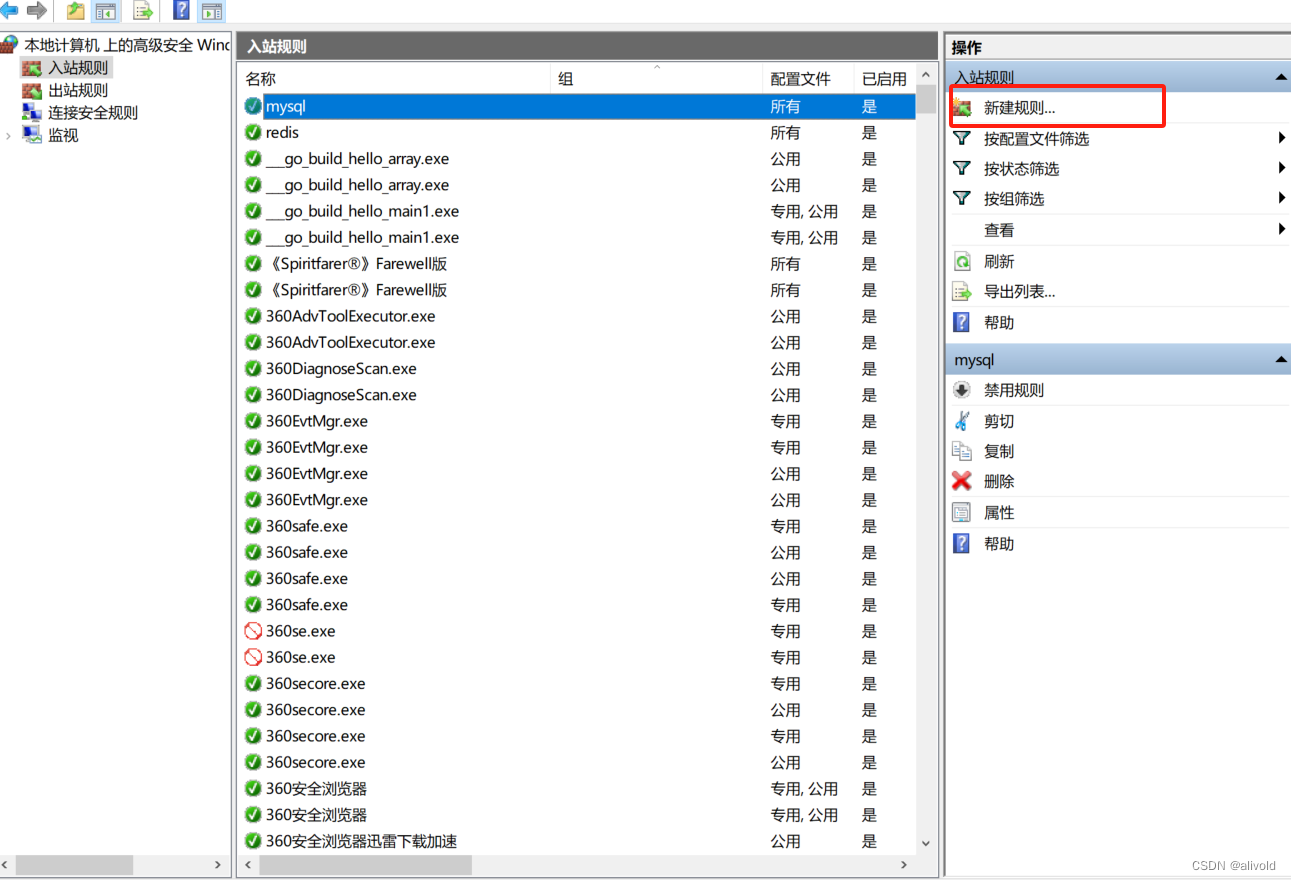
这里要注意选择端口
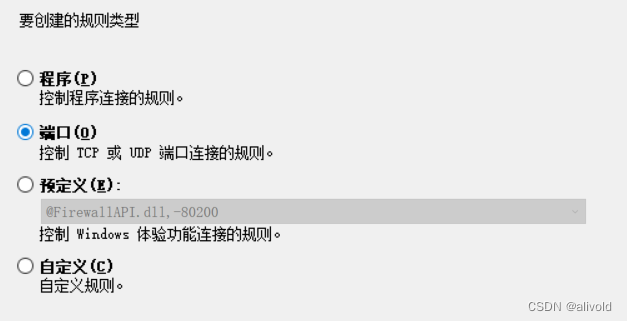
创建完成以后就可以在局域网中访问虚拟机中搭建好的服务了。





















 1031
1031











 被折叠的 条评论
为什么被折叠?
被折叠的 条评论
为什么被折叠?








